はじめに
みなさんは『運動会』『遠足』『歯医者』などの家族の予定はどのように管理していますか?子供が1人のうちはまだ覚えられるのですが、子供が3人になると、予定の数も3倍になり、行事が多い秋になると毎週のように予定があり💦もう覚えられません。
また、壁掛けカレンダーや卓上カレンダーを用意して予定を書き込んでいる人も多いと思います。ただ、手書きのカレンダーはペンを持って来て書くのが面倒ですし、外出中に予定を確認することもできません。そして、スマホのカレンダーは、家の中で目につくところになくカレンダーアプリを開かないと予定が確認できないので、うっかり予定を忘れてしまったなんでこともあります💧
そこで、今回は古いAndoridタブレットを使って、リビングのカンターの上に置くデジタル卓上カレンダーを作ってみました。
今回作ったデジタル卓上カレンダー

今回は、使わなくなったAndoridタブレット(2018年製)で写真のようなデジタル卓上カレンダーを作ってみました。背景に綺麗な写真を表示できるので、リビングのインテリアとしてもいい感じです。また、タブレットはPCのようなものなので、カレンダーの表示だけでなく、時計や天気予報も表示できるので便利です。
用意するモノ
①Andoridタブレット
まずはAndoridタブレットが必要です。私は、家にあったものを使ったので0円でしたが、 Amazonで購入する場合は、安いものを探せば2万円、セールを狙えば1万円ぐらいで購入できます。
②「タブレットdeカレンダー」アプリ
無料のタブレット端末用デジタル卓上カレンダーです。Googleカレンダーの表示や写真の表示に対応しています。
用意するのは、この2つだけです。
デジタル卓上カレンダーを作る
それでは、Andoridタブレットでデジタル卓上カレンダーを作っていきます。
アプリのインストール
①Playストアを開く
ホーム画面から「Playストア」アプリを開きます。
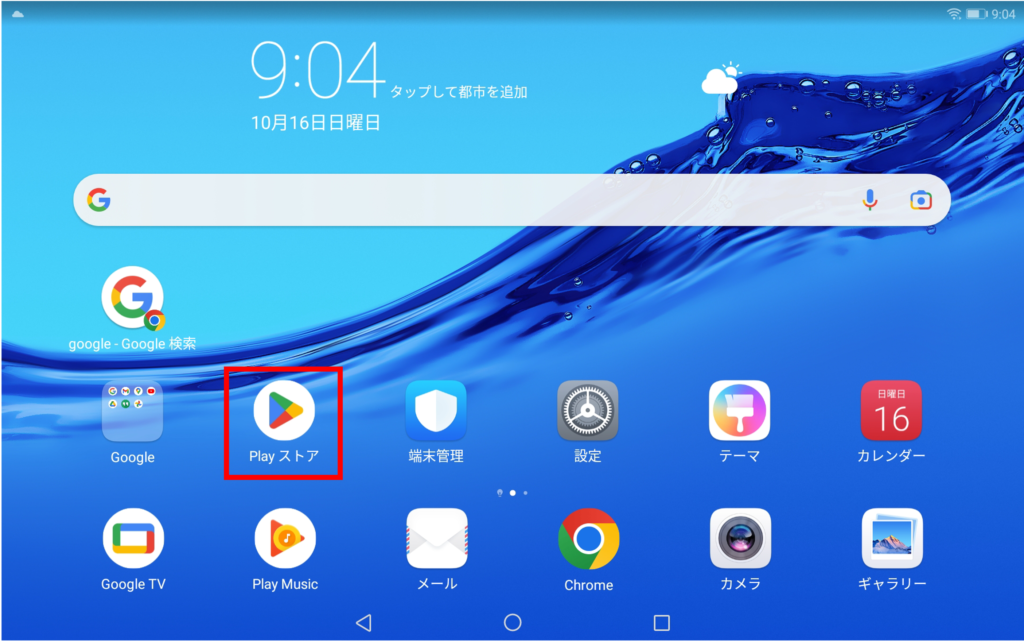
②”タブレット カレンダー”で検索
画面左上の検索欄に”タブレット カレンダー”と入力して検索します。
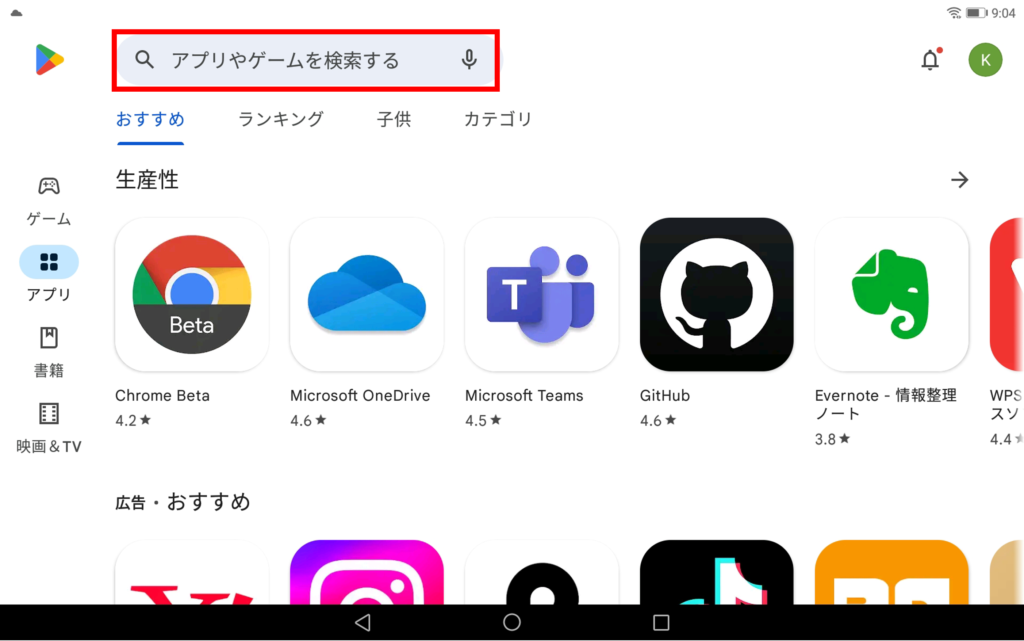
③アプリの選択
カレンダーに関連するアプリの一覧が表示されるので「タブレットdeカレンダー」をタップします。
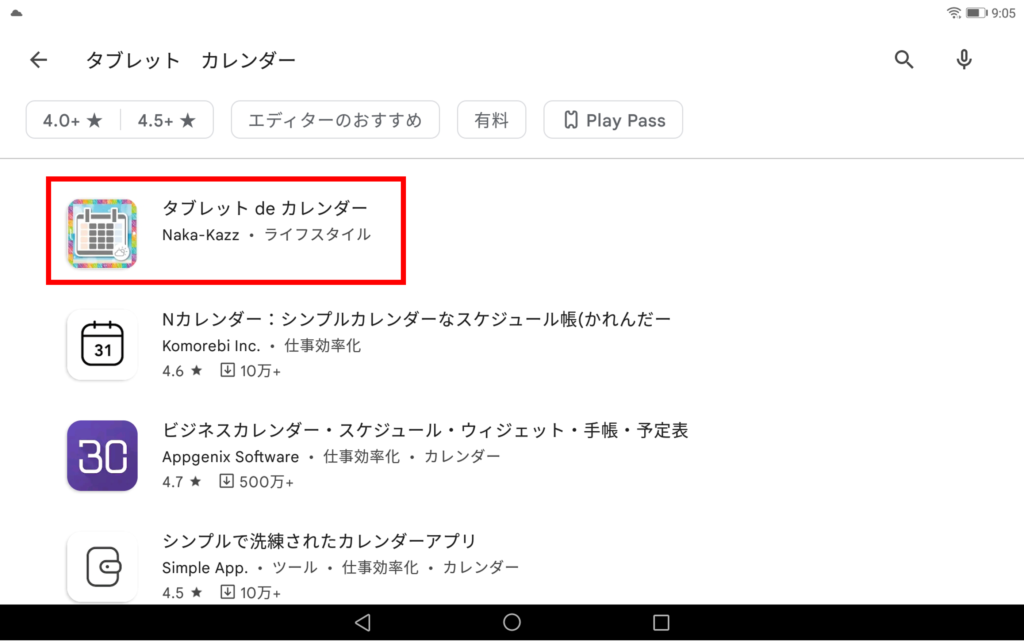
④アプリのインストール
画面右の「インストール」をクリックします。しばらく待つとインストールが完了します。
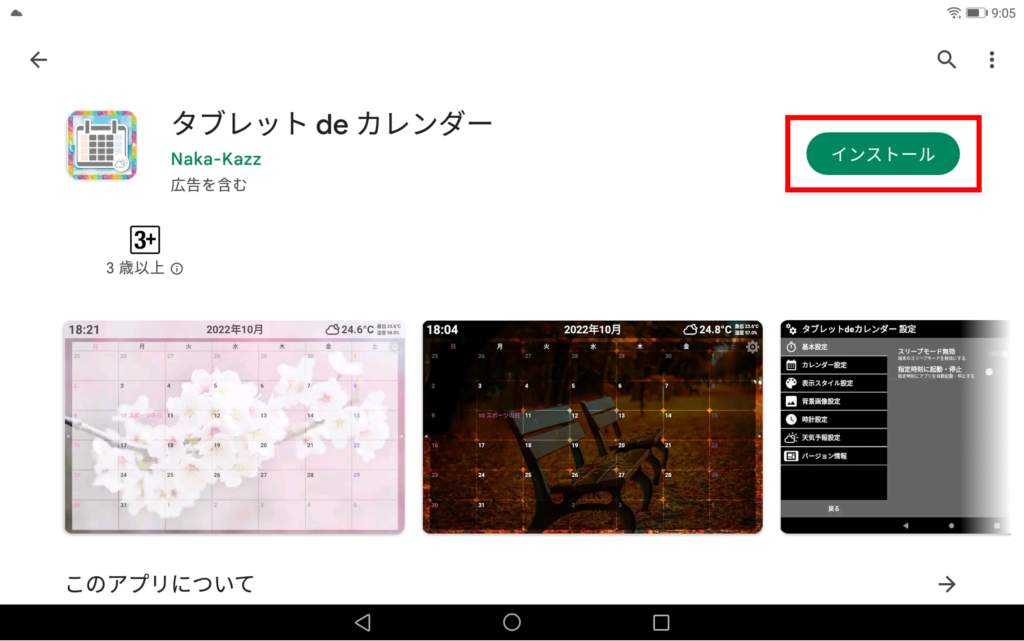
⑤アプリを開く
インストールが完了したら「開く」をタップします。
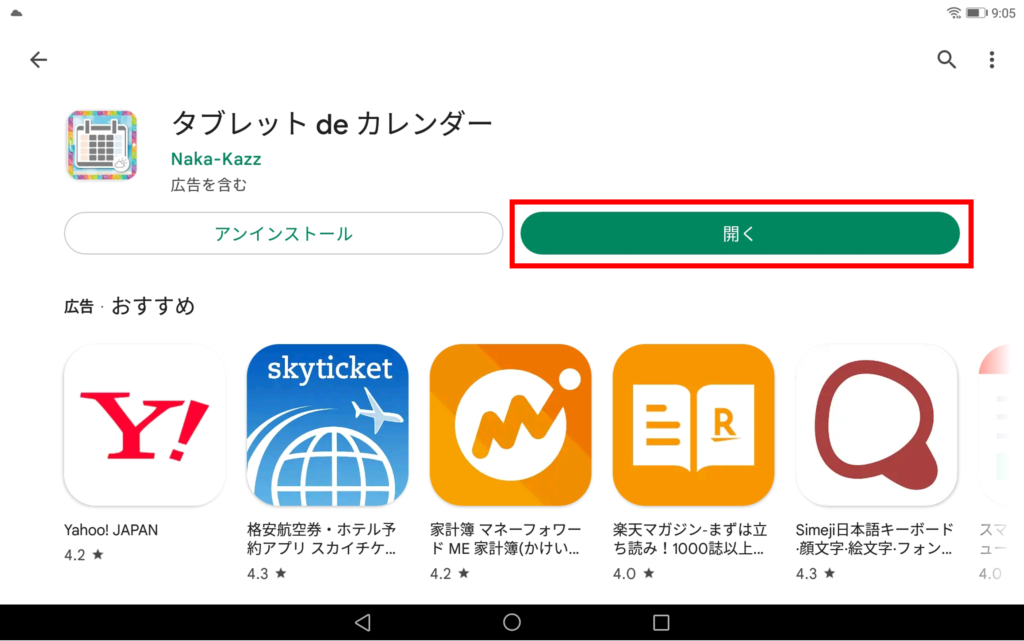
アプリが起動すると、以下のような画面になります。
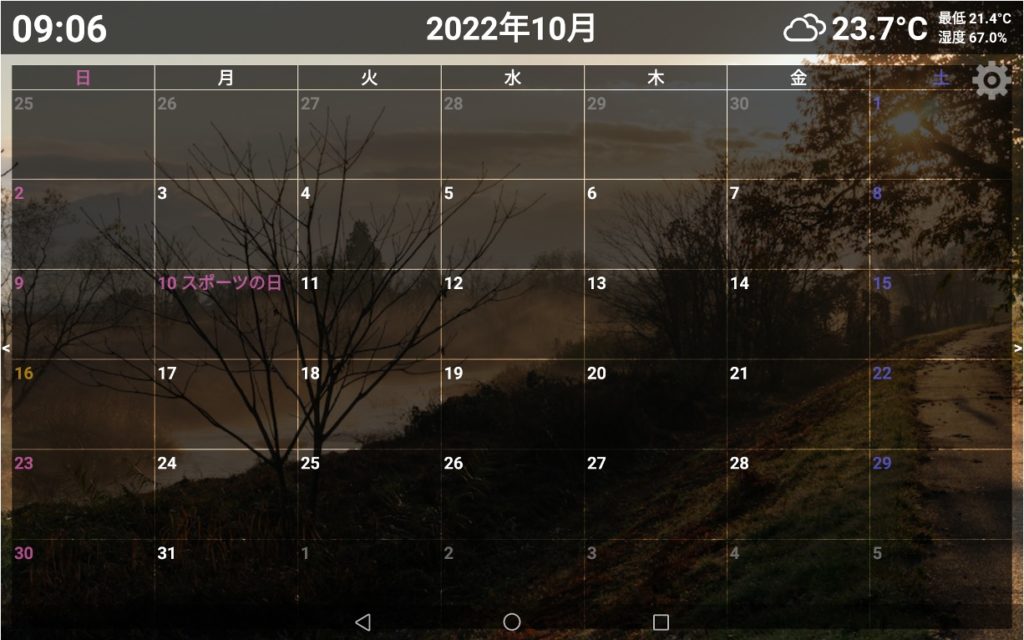
アプリの設定
①設定メニューを開く
画面右上に歯車アイコンがあるので、これをタップします。
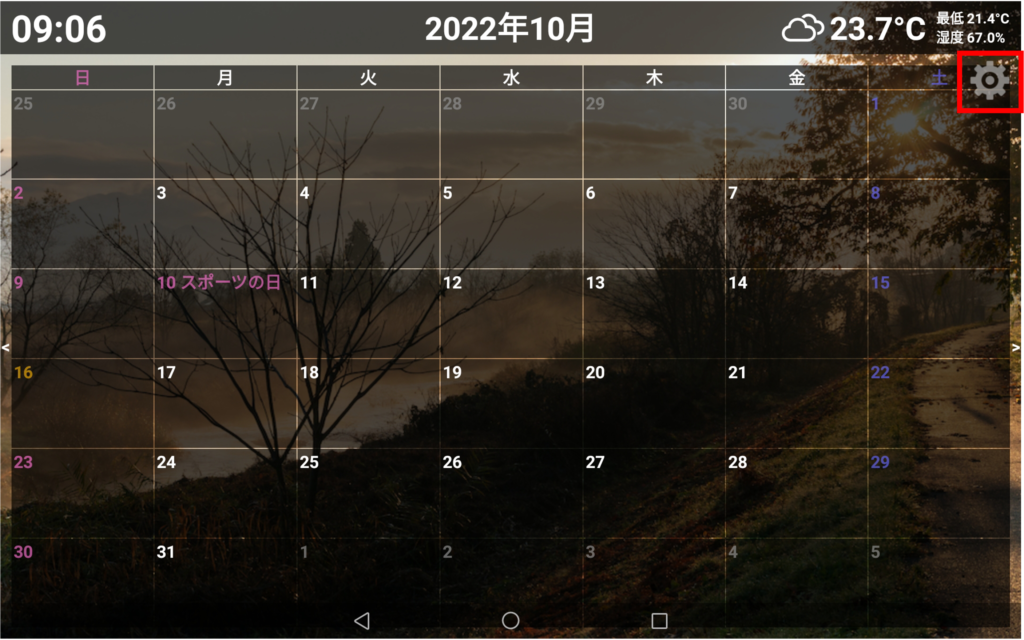
②予定の表示設定
左側のメニューにある「カレンダー設定」をタップし、「予定をカレンダーに表示」のスイッチを「On」にします。
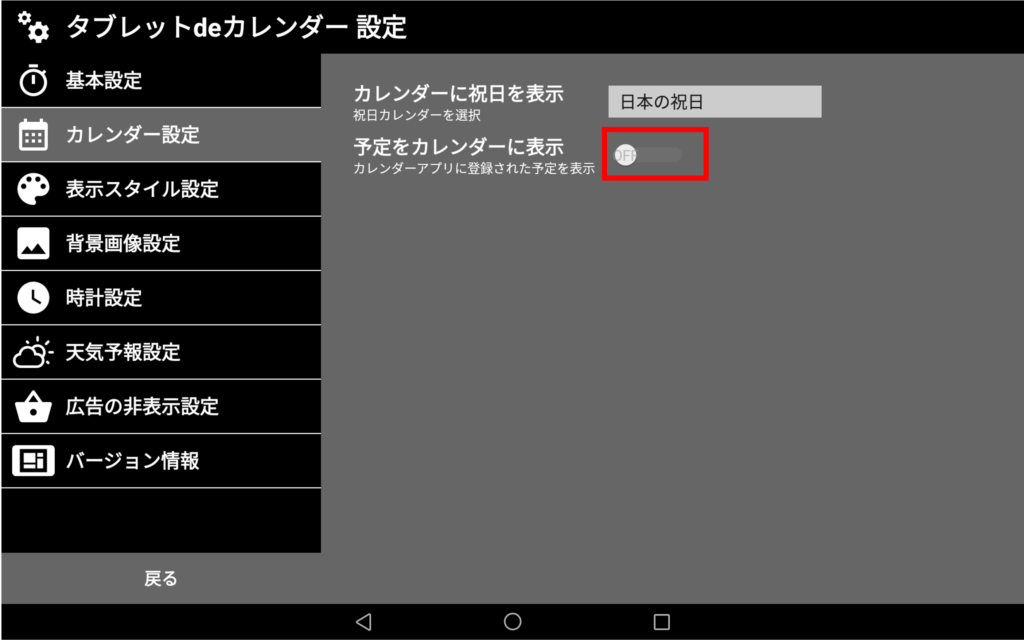
するとカレンダーに対するアクセス権の確認画面が表示されるので「許可」をタップします。
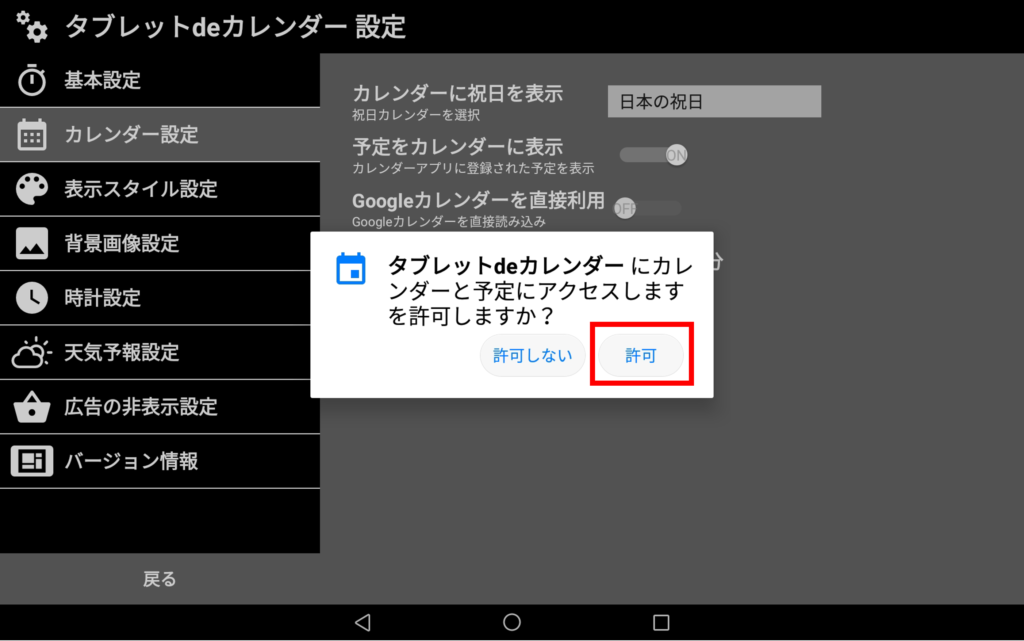
カレンダーアプリに登録されているカレンダーの一覧が表示されるので、予定を表示するカレンダーを選択します(カレンダーアプリにGoogleアカウントが連携されている場合は、Googleカレンダーのカレンダーも表示されます)。
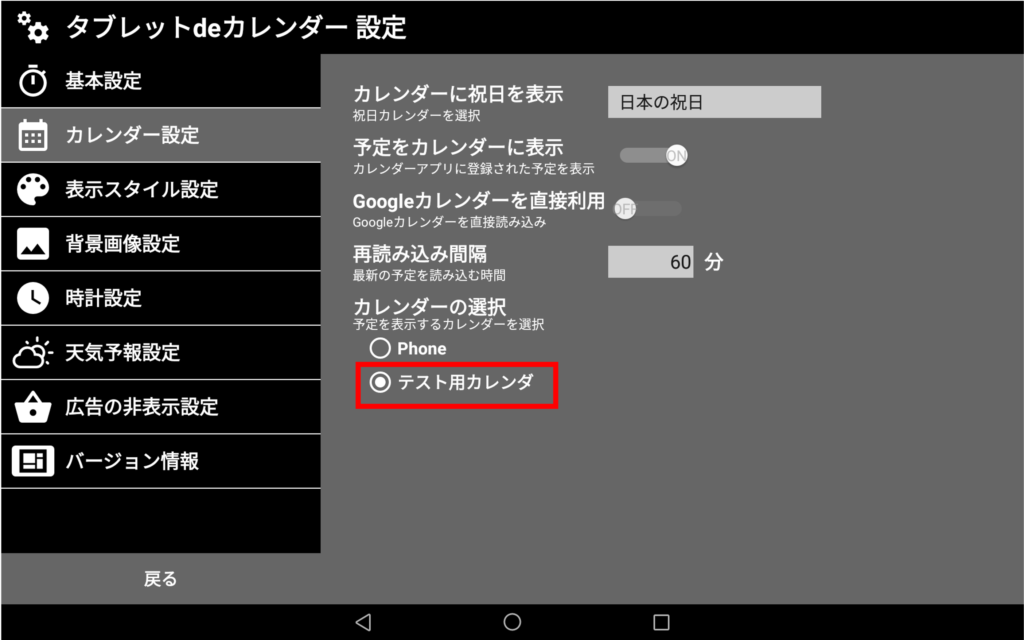
また「Googleカレンダーを直接利用」のスイッチをOnにすると、お使いのGoogleカレンダーの予定をカレンダーアプリを介さずに直接表示することもできます。
③その他の設定
その他「表示スタイル設定」で、カレンダーの色や形を選ぶことができます。
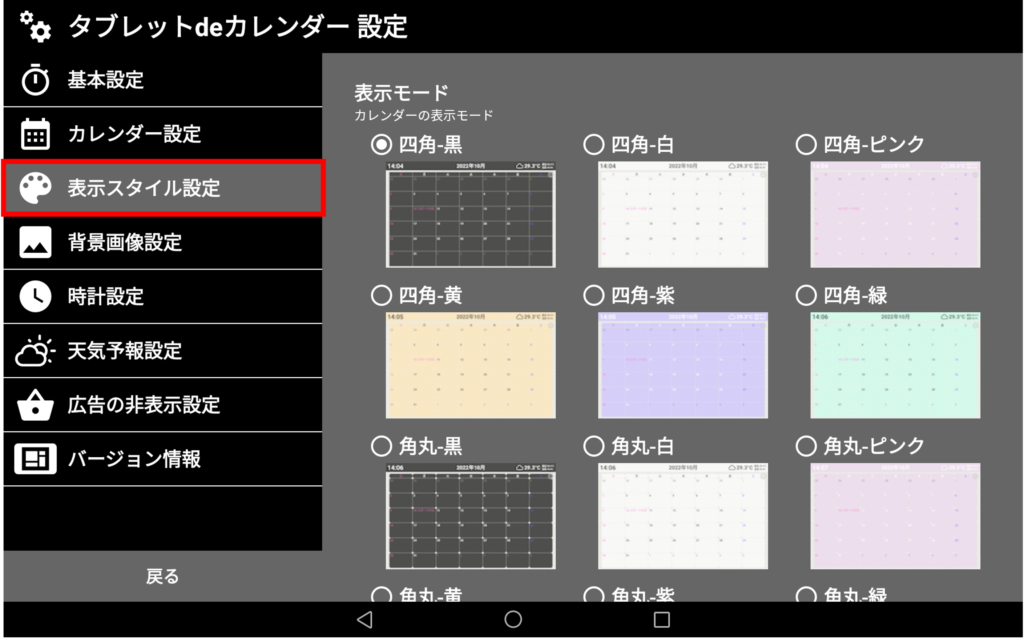
また「天気予報設定」では、住んでいる場所を選択することで、その地域の天気予報を表示できるので設定しておいて損はないですね。
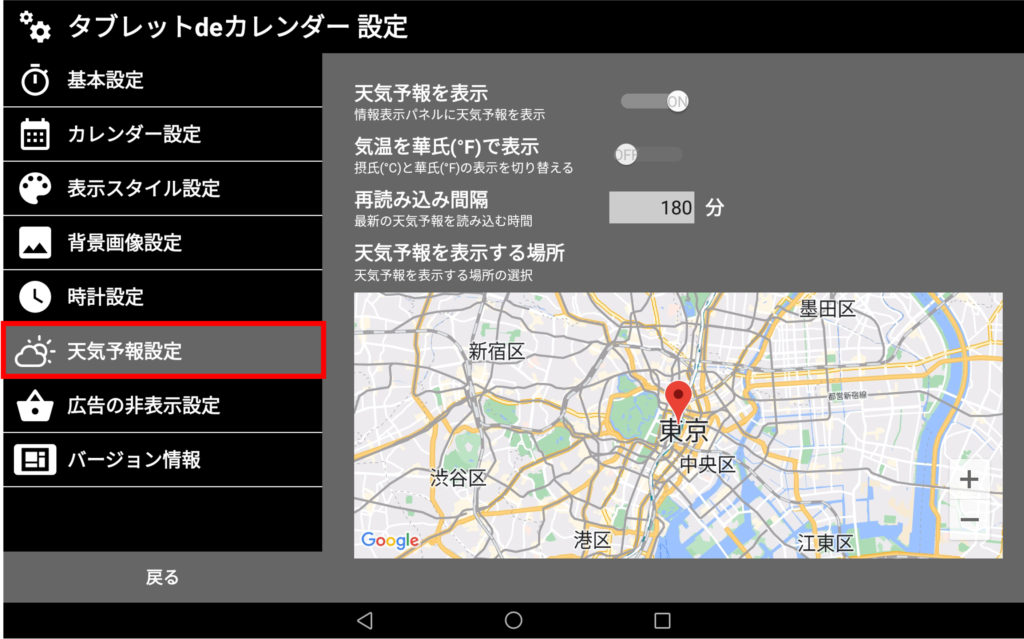
「背景画像設定」からは、カレンダーの背景に表示する写真を選択することもできます。
④設定の完了
画面左下の「戻る」ボタンをクリックすれば、下図のようなデジタル卓上カレンダーの完成です!!

おわりに
今回は、Andoridタブレットと無料アプリ「タブレットdeカレンダー」でデジタル卓上カレンダーを作ってみました。毎年、紙のカレンダーを買う手間も省けますし、Googleカレンダーと連動させておけばスマホでも予定を追加したり確認できるので便利じゃないかと思います。
ちなみに、タブレットをリビングのカウンターの上に置くためには、スタンドがあった方が便利です。私は下のくねくねスタンドを使っています。
参考リンク






コメント